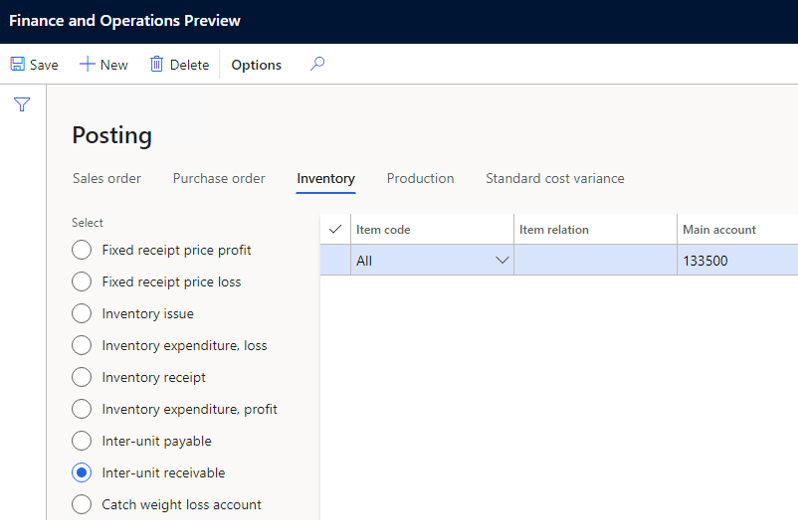การสนับสนุนคุณลักษณะภาษีสำหรับใบสั่งโอนย้าย
บทความนี้แสดงข้อมูลเกี่ยวกับการคํานวณภาษีและการรวมการลงรายการบัญชีในใบสั่งโอนย้าย ฟังก์ชันนี้ช่วยให้คุณสามารถตั้งค่าการคํานวณภาษีและการลงรายการบัญชีในใบสั่งโอนย้ายเพื่อการโอนย้ายสินค้าคงคลังได้ ภายใต้ข้อบังคับภาษีมูลค่าเพิ่ม (VAT) ของสหภาพยุโรป (EU) การโอนย้ายสินค้าคงคลังจะถือเป็นวัสดุแบบ intra-community และการซื้อแบบ intra-community
เมื่อต้องการตั้งค่าคอนฟิกและใช้ฟังก์ชันนี้ คุณต้องปฏิบัติตามขั้นตอนหลักสามขั้นตอน:
- การตั้งค่า RCS: ใน Regulatory Configuration Service (RCS) ให้ตั้งค่าคุณลักษณะภาษี รหัสภาษี และการใช้งานรหัสภาษี สำหรับการกําหนดรหัสภาษีในใบสั่งโอนย้าย
- การตั้งค่า Dynamics 365 Finance: ใน Finance ให้เปิดคุณลักษณะ ภาษีในใบสั่งโอนย้าย ตั้งค่าพารามิเตอร์การคำนวณภาษีสำหรับสินค้าคงคลัง และตั้งค่าพารามิเตอร์ภาษีหลัก
- การตั้งค่าสินค้าคงคลัง: ตั้งค่าการตั้งค่าคอนฟิกสินค้าคงคลังสำหรับธุรกรรมใบสั่งโอนย้าย
หมายเหตุ
ฟังก์ชันของ RCS ถูกผสานเข้ากับพื้นที่ทำงาน Globalization Studio ใน Finance ในเวอร์ชัน 10.0.39 สำหรับข้อมูลเพิ่มเติม โปรดดู การผสาน Regulatory Configuration Service กับพื้นที่ทำงาน Globalization Studio
ถ้าคุณใช้เวอร์ชัน 10.0.39 หรือใหม่กว่า ให้ใช้พื้นที่ทำงาน Globalization Studio ใน Finance แทน RCS
ตั้งค่าการคำนวณภาษีของธุรกรรมภาษีและใบสั่งโอนย้าย
ปฏิบัติตามขั้นตอนต่อไปนี้เพื่อตั้งค่าภาษีที่เกี่ยวข้องในใบสั่งโอนย้าย ในตัวอย่างที่แสดงที่นี่ ใบสั่งโอนย้ายมาจากเนเธอร์แลนด์ไปยังเบลเยียม
บนหน้า คุณลักษณะการคำนวณภาษี บนแท็บ รุ่น ให้เลือกเวอร์ชันคุณลักษณะฉบับร่าง แล้วจากนั้น เลือก แก้ไข
บนหน้า การตั้งค่าคุณลักษณะภาษี บนแท็บ รหัสภาษี ให้เลือก เพิ่ม เพื่อสร้างรหัสภาษีใหม่ สำหรับตัวอย่างนี้ มีการสร้างรหัสภาษีสามรหัส: NL-Exempt, BE-RC-21 และ BE-RC+21
เมื่อใบสั่งโอนย้ายถูกจัดส่งจากคลังสินค้าในเนเธอร์แลนด์ มีการใช้รหัสภาษีที่ได้รับยกเว้น VAT ของเนเธอร์แลนด์ (NL-Exempt)
สร้างรหัสภาษี NL-Exempt
- เลือก เพิ่ม ป้อน NL-Exempt ในฟิลด์ รหัสภาษี
- เลือก ตามยอดเงินสุทธิ ในฟิลด์ ส่วนประกอบภาษี
- เลือก บันทึก
- เลือก เพิ่ม ในตาราง อัตรา
- ตั้งค่า ได้รับยกเว้น เป็น ใช่ ในส่วน ทั่วไป
- ในฟิลด์ รหัสยกเว้น ป้อน EC
เมื่อได้รับใบสั่งโอนย้ายที่คลังสินค้าของเบลเยียม จะมีการใช้ระบบการเก็บภาษีย้อนกลับโดยใช้รหัสภาษี BE-RC-21 และ BE-RC+21
สร้างรหัสภาษี BE-RC-21
- เลือก เพิ่ม ป้อน BE-RC-21 ในฟิลด์ รหัสภาษี
- เลือก ตามยอดเงินสุทธิ ในฟิลด์ ส่วนประกอบภาษี
- เลือก บันทึก
- เลือก เพิ่ม ในตาราง อัตรา
- ป้อน -21 ในฟิลด์ อัตราภาษี
- ตั้งค่า เป็นการเก็บภาษีย้อนกลับ เป็น ใช่ ในส่วน ทั่วไป
- เลือก บันทึก
สร้างรหัสภาษี BE-RC+21
- เลือก เพิ่ม ป้อน BE-RC+21 ในฟิลด์ รหัสภาษี
- เลือก ตามยอดเงินสุทธิ ในฟิลด์ ส่วนประกอบภาษี
- เลือก บันทึก
- เลือก เพิ่ม ในตาราง อัตรา
- ป้อน 21 ในฟิลด์ อัตราภาษี
- เลือก บันทึก
กำหนดกลุ่มภาษี
- เลือก จัดการคอลัมน์ แล้วเลือกฟิลด์รายการ กลุ่มภาษี
- เลือก -> แล้วเลือก ตกลง
- เลือก เพิ่ม เพื่อเพิ่มกลุ่มภาษี
- ในคอลัมน์ กลุ่มภาษี ให้ป้อน AR-EU แล้วเลือกรหัสภาษี NL-Exempt
- เลือก เพิ่ม เพื่อเพิ่มกลุ่มภาษี
- ในคอลัมน์ กลุ่มภาษี ให้ป้อน RC-VAT แล้วเลือกรหัสภาษี BE-RC-21 และ BE-RC+21
กำหนดกลุ่มภาษีตามประเภทสินค้า
- เลือก จัดการคอลัมน์ แล้วเลือกฟิลด์รายการ กลุ่มภาษีของสินค้า
- เลือก -> แล้วเลือก ตกลง
- เลือก เพิ่ม เพื่อเพิ่มกลุ่มภาษีของสินค้า
- ป้อน FULL ในคอลัมน์ กลุ่มภาษีของสินค้า เลือกรหัสภาษี BE-RC-21BE-RC+21 และ NL-Exempt
กําหนดการใช้งานของกลุ่มภาษี
เลือก จัดการคอลัมน์ แล้วจากนั้น เลือกคอลัมน์ที่ควรใช้ในการสร้างตารางการใช้งาน
หมายเหตุ
ตรวจสอบให้แน่ใจว่าได้เพิ่มคอลัมน์ กระบวนการทางธุรกิจ และ ทิศทางภาษี ลงในตาราง ทั้งสองคอลัมน์เป็นข้อมูลพื้นฐานสำหรับฟังก์ชันสำหรับภาษีในใบสั่งโอนย้าย
เพิ่มกฎการนำไปใช้ได้ อย่าปล่อยฟิลด์ กลุ่มภาษี ว่างไว้
เพิ่มกฎใหม่สำหรับการจัดส่งใบสั่งโอนย้าย
- เลือก เพิ่ม ในตาราง กฎการนำไปใช้ได้
- ในฟิลด์ กระบวนการทางธุรกิจ ให้เลือก สินค้าคงคลัง เพื่อทำให้กฎนั้นใช้ได้สำหรับใบสั่งโอนย้าย
- ในฟิลด์ จัดส่งจากประเทศ/ภูมิภาค ให้ป้อน NLD
- ในฟิลด์ จัดส่งไปยังประเทศ/ภูมิภาค ให้ป้อน BEL
- ในฟิลด์ ทิศทางภาษี ให้เลือก ผลลัพธ์ เพื่อทำให้กฎใช้ได้กับการจัดส่งใบสั่งโอนย้าย
- ในฟิลด์ กลุ่มภาษี ให้เลือก AR-EU
เพิ่มอีกกฎหนึ่งสำหรับการรับใบสั่งโอนย้าย
- เลือก เพิ่ม ในตาราง กฎการนำไปใช้ได้
- ในฟิลด์ กระบวนการทางธุรกิจ ให้เลือก สินค้าคงคลัง เพื่อทำให้กฎนั้นใช้ได้สำหรับใบสั่งโอนย้าย
- ในฟิลด์ จัดส่งจากประเทศ/ภูมิภาค ให้ป้อน NLD
- ในฟิลด์ จัดส่งไปยังประเทศ/ภูมิภาค ให้ป้อน BEL
- ในฟิลด์ ทิศทางภาษี ให้เลือก อินพุต เพื่อทำให้กฎใช้ได้กับการรับใบสั่งโอนย้าย
- ในฟิลด์ กลุ่มภาษี ให้เลือก RC-VAT
กําหนดการใช้งานของกลุ่มภาษีของสินค้า
เลือก จัดการคอลัมน์ แล้วจากนั้น เลือกคอลัมน์ที่ควรใช้ในการสร้างตารางการใช้งาน
เพิ่มกฎการนำไปใช้ได้
หมายเหตุ
ถ้ากลุ่มภาษีขายตามประเภทสินค้าที่ผิดนัดในรายการเอกสารที่ต้องเสียภาษีของคุณถูกต้องแล้ว ให้ปล่อยเมทริกซ์นี้ว่างไว้
เพิ่มกฎใหม่สำหรับการจัดส่งใบสั่งโอนย้ายและใบเสร็จ
- บนหน้า กฎการนำไปใช้ได้ เลือก เพิ่ม
- ในฟิลด์ กระบวนการทางธุรกิจ ให้เลือก สินค้าคงคลัง เพื่อทำให้กฎนั้นใช้ได้สำหรับใบสั่งโอนย้าย
- ในฟิลด์ กลุ่มภาษีของสินค้า ให้เลือก FULL
กรอกข้อมูลและเผยแพร่รุ่นของคุณลักษณะภาษีใหม่
ตั้งค่า Finance สำหรับธุรกรรมใบสั่งโอนย้าย
ให้ทำตามขั้นตอนเหล่านี้เพื่อเปิดใช้งานและตั้งค่าภาษีสำหรับใบสั่งโอนย้าย
ใน Finance ไปที่ พื้นที่ทำงาน>การจัดการคุณลักษณะ
ในรายการ ให้ค้นหาและเลือกคุณลักษณะ ภาษีในใบสั่งโอนย้าย แล้วจากนั้น เลือก เปิดใช้งานทันที เพื่อเปิด
สำคัญ
คุณลักษณะ ภาษีในใบสั่งโอนย้าย ขึ้นอยู่กับคุณลักษณะการคำนวณภาษีทั้งหมด ดังนั้นจึงสามารถเปิดได้เฉพาะหลังจากที่คุณเปิดใช้งานพารามิเตอร์ เปิดใช้งานการคำนวณภาษีขั้นสูง ในหน้า พารามิเตอร์การคำนวณภาษี เท่านั้น
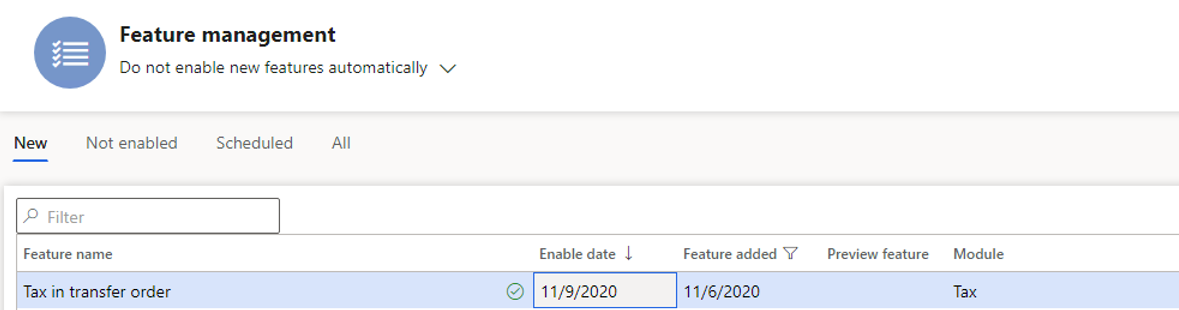
เปิดใช้งานพารามิเตอร์ เปิดใช้งานการคำนวณภาษีขั้นสูง ของการคำนวณภาษี แล้วเลือกกระบวนการทางธุรกิจ สินค้าคงคลัง
สำคัญ
คุณต้องดำเนินการขั้นตอนนี้ให้ครบถ้วนสำหรับนิติบุคคลแต่ละแห่งใน Finance ที่ซึ่งคุณต้องการให้การคำนวณภาษีและฟังก์ชันสำหรับภาษีในใบสั่งโอนย้ายพร้อมใช้งาน
- ไปที่ ภาษี>การตั้งค่า>การตั้งค่าคอนฟิกภาษี>พารามิเตอร์การคํานวณภาษี
- ในฟิลด์ กระบวนการทางธุรกิจ ให้เลือก สินค้าคงคลัง
ตรวจสอบว่ามีการตั้งค่าระบบการเก็บภาษีย้อนกลับแล้ว ไปที่ บัญชีแยกประเภททั่วไป>การตั้งค่า>พารามิเตอร์ จากนั้นบนแท็บ การเก็บภาษีย้อนกลับ ให้ตรวจสอบว่าตัวเลือก เปิดใช้งานการเก็บภาษีย้อนกลับ ตั้งค่าเป็น ใช่
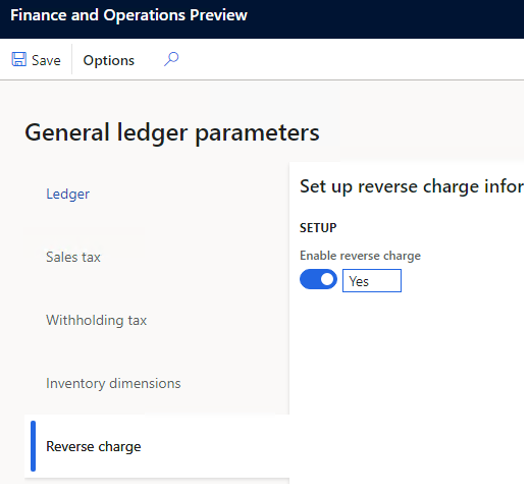
ตรวจสอบว่ามีการตั้งค่ารหัสภาษี กลุ่มภาษี กลุ่มภาษีสินค้า และหมายเลขทะเบียน VAT ที่เกี่ยวข้องใน Finance ตามคำแนะนำการคำนวณภาษี
ตั้งค่าบัญชีการส่งต่อระหว่างกาล ต้องใช้ขั้นตอนนี้เฉพาะเมื่อภาษีที่ใช้กับใบสั่งโอนย้าย ไม่สามารถใช้ได้กับระบบที่ได้รับยกเว้นภาษีหรือระบบการเก็บภาษีย้อนกลับ
ไปที่ ภาษี>การตั้งค่า>ภาษีขาย>กลุ่มการลงรายการบัญชีแยกประเภท
ในฟิลด์ การส่งต่อระหว่างกาล ให้เลือกบัญชีแยกประเภท

ตั้งค่าสินค้าคงคลังพื้นฐานสำหรับธุรกรรมใบสั่งโอนย้าย
ปฏิบัติตามขั้นตอนต่อไปนี้เพื่อตั้งค่าสินค้าคงคลังพื้นฐานเพื่อเปิดใช้งานธุรกรรมใบสั่งโอนย้าย
สร้างไซต์จัดส่งจากและจัดส่งไปยังสำหรับคลังสินค้าของคุณในประเทศหรือภูมิภาคต่างๆ และเพิ่มที่อยู่หลักสำหรับแต่ละไซต์
- ไปที่ การจัดการคลังสินค้า>การตั้งค่า>คลังสินค้า>ไซต์
- เลือก สร้าง เพื่อสร้างไซต์ที่คุณจะกําหนดให้กับคลังสินค้าในภายหลัง
- ทำซ้ำขั้นตอนที่ 2 สำหรับไซต์อื่นๆ ทั้งหมดที่คุณต้องสร้าง
หมายเหตุ
หนึ่งในไซต์ที่คุณสร้างขึ้นควรมีชื่อว่า ส่งต่อ ในขั้นตอนต่อมาของกระบวนงานนี้ คุณจะกําหนดไซต์นี้ให้กับคลังสินค้าส่งต่อ เพื่อให้สามารถลงรายการบัญชีใบสำคัญสินค้าคงคลังที่เกี่ยวข้องกับภาษีในธุรกรรม "จัดส่ง" และ "รับสินค้า" สำหรับใบสั่งโอนย้ายได้ ที่อยู่ของไซต์การส่งต่อไม่เกี่ยวข้องกับการคํานวณภาษี ดังนั้น คุณสามารถปล่อยให้ว่างได้
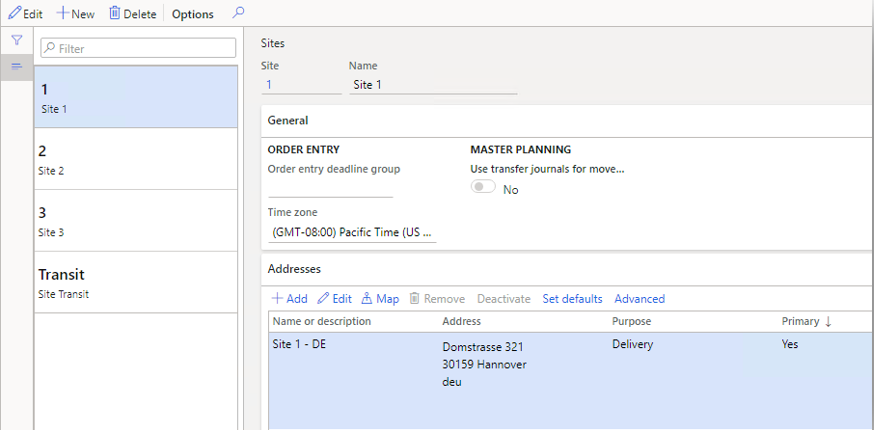
สร้างคลังสินค้าที่จัดส่งจาก ส่งต่อ และจัดส่งไปยัง ข้อมูลที่อยู่ใดๆ ที่เก็บรักษาอยู่ในคลังสินค้า จะแทนที่ที่อยู่ไซต์ในระหว่างการคํานวณภาษี
ไปที่ การจัดการคลังสินค้า>การตั้งค่า>คลังสินค้า>คลังสินค้า
เลือก สร้าง เพื่อสร้างคลังสินค้า และกําหนดให้กับไซต์ที่เกี่ยวข้องในภายหลัง
ทําซ้ำขั้นตอนที่ 2 เพื่อสร้างคลังสินค้าสำหรับแต่ละไซต์ตามที่ต้องการ
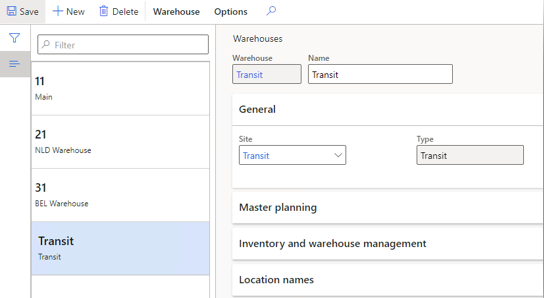
หมายเหตุ
สำหรับคลังสินค้าจัดส่งจาก คุณต้องเลือกคลังสินค้าส่งต่อในฟิลด์ คลังสินค้าส่งต่อ สำหรับธุรกรรมใบสั่งโอนย้าย
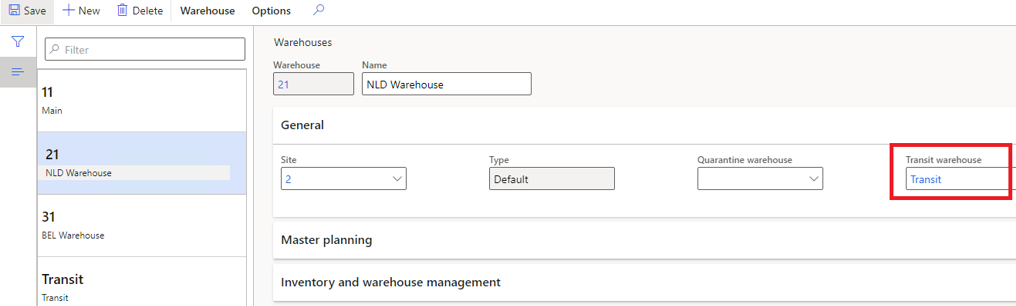
ตรวจสอบว่ามีการตั้งค่าการตั้งค่าคอนฟิกการลงรายการบัญชีสินค้าคงคลังสำหรับธุรกรรมใบสั่งโอนย้าย
ไปที่ การจัดการสินค้างคงคลัง>การตั้งค่า>การลงรายการบัญชี>การลงรายการบัญชี
บนแท็บ สินค้าคงคลัง ให้ตรวจสอบว่ามีการตั้งค่าบัญชีแยกประเภทไว้สำหรับทั้งการลงรายการบัญชี การออกสินค้าคงคลัง และ การรับสต็อก
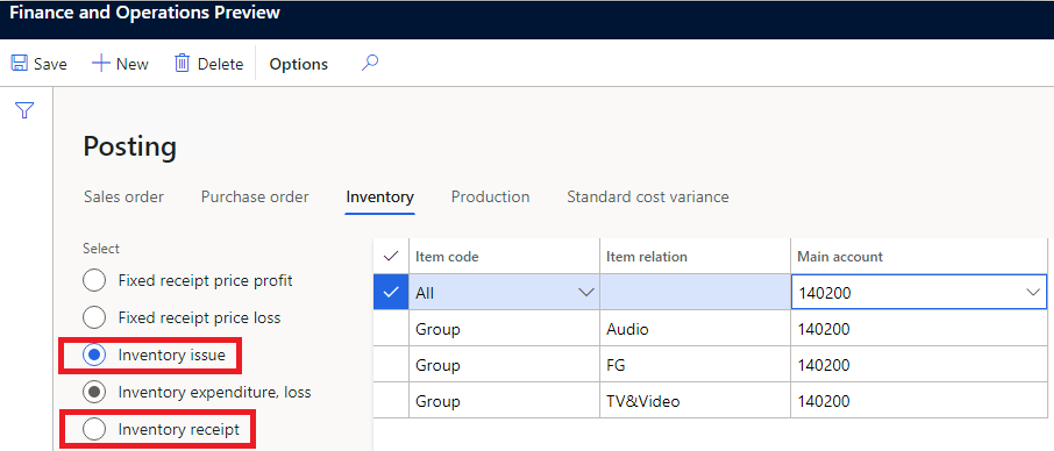
ตรวจสอบว่ามีการตั้งค่าบัญชีแยกประเภทสำหรับการลงรายการบัญชี เจ้าหนี้ระหว่างหน่วย
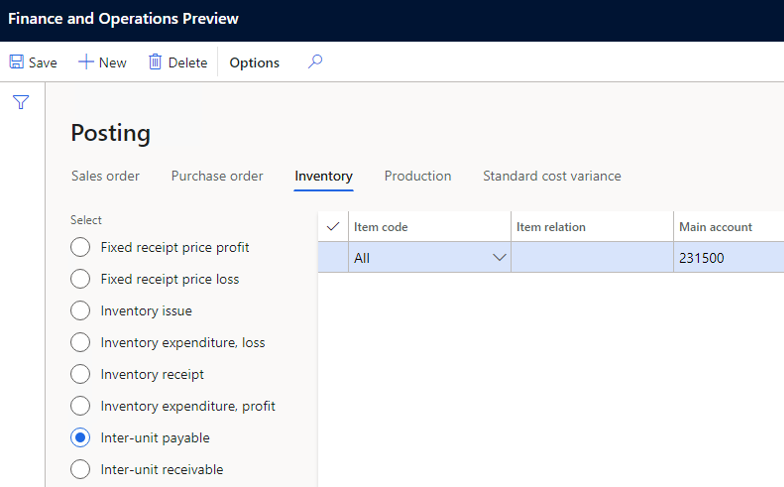
ตรวจสอบว่ามีการตั้งค่าบัญชีแยกประเภทสำหรับการลงรายการบัญชี ลูกหนี้ระหว่างหน่วย